Speichern und Abrufen einer Datei mit Amazon S3
ANLEITUNG
Einführung
Diese Schritt-für-Schritt-Anleitung hilft Ihnen, Ihre Dateien in der Cloud mit Amazon Simple Storage Solution (Amazon S3) zu speichern. Amazon S3 ist ein Service, in dem Sie Ihre Daten (als Objekte bezeichnet) in riesigen Mengen speichern. In diesem Leitfaden erstellen Sie einen Amazon-S3-Bucket (einen Container für in Amazon S3 gespeicherte Daten), laden eine Datei hoch, rufen die Datei ab und löschen die Datei.
Die in diesem Leitfaden erstellten Ressourcen können im Rahmen des kostenlosen AWS-Kontingents genutzt werden.
Veranschlagte Kosten
Kostenloses Kontingent
Verwendete Services
Für das Speichern von Dateien mit AWS
benötigen Sie ein Konto
Das kostenlose Kontingent für AWS umfasst 5 GB Speicher, 20 000 GET-Anforderungen und 2 000 PUT-Anforderungen für Amazon S3.
Letzte Aktualisierung
1. Juni 2022
Implementierung
-
Die Amazon-S3-Konsole aufrufen
Klicken Sie auf die Startseite der AWS-Managementkonsole, um die Konsole in einem neuen Browserfenster zu öffnen, so dass Sie diese Schritt-für-Schritt-Anleitung offen halten können. Wenn der Bildschirm vollständig geladen ist, geben Sie Ihren Benutzernamen und das Passwort ein, um zu beginnen. Geben Sie dann S3 in die Suchleiste ein und wählen Sie S3 aus, um die Konsole zu öffnen.
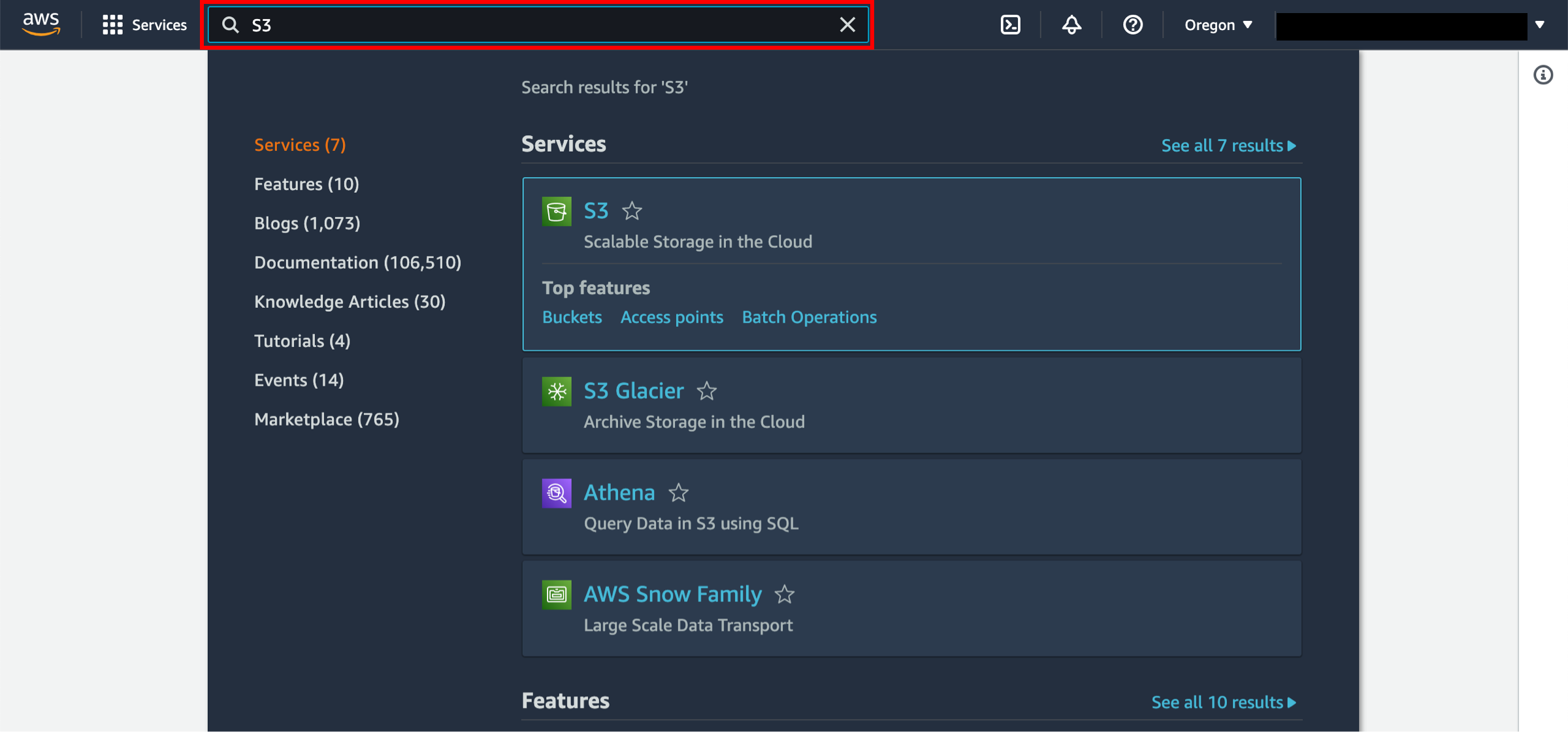
-
Einen S3-Bucket erstellen
In diesem Schritt erstellen Sie einen Amazon-S3-Bucket. Ein Bucket ist ein Container zum Speichern Ihrer Dateien.
a. Klicken Sie im S3-Dashboard auf Create Bucket (Bucket erstellen).
Wenn Sie zum ersten Mal ein Bucket erstellen, wird ein Bildschirm wie in diesem Bild angezeigt.
Wenn Sie bereits S3-Buckets erstellt haben, werden im S3-Dashboard alle von Ihnen erstellten Buckets angezeigt.
.4dc57e5e65a375c4d83ea933683a9396e512d32b.png)
b. b. Geben Sie einen Namen für den Bucket ein. Dieser Name muss unter den in Amazon S3 vorhandenen Bucket-Namen eindeutig sein. Für diesen Leitfaden haben wir mysuperawsbucket verwendet, aber Sie sollten einen Namen wählen, der für Sie relevant und einzigartig ist. Es gibt zudem einige andere Einschränkungen für Namen von S3-Buckets. Nachdem Sie einen Namen ausgewählt haben, wählen Sie eine Region aus, in der Sie Ihren Bucket erstellen möchten.
.3b651c425cbd9fa22a0577c2de36e2664d35b4dc.png)
c. Sie können Berechtigungseinstellungen für Ihren S3-Bucket festlegen. Behalten Sie die Standardwerte bei und wählen Sie Weiter.
.d95dfbc401670f2864310bdfdfe3bbb558e96627.png)
d. Ihnen stehen viele nützliche Optionen für Ihren S3-Bucket zur Verfügung, darunter Versionierung, Tags, Standardverschlüsselung und Objektsperre. Für dieses Tutorial werden wir diese Optionen nicht aktivieren.
Wählen Sie Bucket erstellen aus.
.e78eb7a004ce7902a987353f23337224ef10fb87.png)
-
Eine Datei hochladen
In diesem Schritt laden Sie eine Datei in Ihren neuen Amazon S3-Bucket hoch.
a. Sie sehen Ihren neuen Bucket in der S3-Konsole. Klicken Sie auf den Bucket-Namen, um den Bucket zu öffnen.
.f6abfd8d069a62e96127ccc993b76f2e37664cf7.png)
b. Sie befinden sich auf der Startseite Ihres Bucket. Klicken Sie auf Upload (Hochladen).
.d69937e22c3c957aa1587c913d193b1caccc5968.png)
c. Um eine Datei zum Hochladen auszuwählen, klicken Sie entweder auf Dateien hinzufügen oder Ordner hinzufügen und wählen die zu speichernde(n) Beispieldatei(en) aus, oder ziehen Sie die Datei in das Feld zum Hochladen. Ihre Datei(en) werden angezeigt, nachdem Sie die hochzuladenden Dateien ausgewählt haben.
.b9348f2637920ffe997280b28234e832e0b3f445.png)
d. Sie haben die Möglichkeit, die Zieldetails und Berechtigungen zu überprüfen. Behalten Sie für dieses Tutorial einfach die Standardwerte.
.56a42d431de3c043fe8fcf52042580c6889b9fe1.png)
e. Sie haben die Möglichkeit, Eigenschaftseinstellungen wie Speicherklasse, serverseitige Verschlüsselung, zusätzliche Prüfsummen, Tags und Metadaten für Ihr Objekt festzulegen. Behalten Sie die Standardwerte bei und wählen Sie Hochladen.
.b2f87a18e1c16b8b1dbfb6109d7f8a953423085a.png)
f. Sie sehen Ihr Objekt auf Ihrer Bucket-Startseite.
.87f4c614cf9f19cbeeb20759b219c54855bf058f.png)
-
Objekt abrufen
In diesem Schritt laden Sie die Datei aus Ihrem Amazon S3-Bucket herunter.
a. Aktivieren Sie das Kontrollkästchen neben der Datei, die Sie herunterladen möchten, und wählen Sie Download (Herunterladen) aus.
.51ea688184b0915c6cc301d5be549450ae3b9679.png)
-
Objekt und Bucket löschen
Sie können Ihr Objekt und Ihren Bucket problemlos aus der Amazon S3-Konsole löschen. Tatsächlich ist es eine bewährte Methode, Ressourcen zu löschen, die Sie nicht länger verwenden, damit Sie nicht weiterhin für diese bezahlen müssen.
a. Zuerst löschen Sie Ihr Objekt. Aktivieren Sie das Kontrollkästchen neben der Datei, die Sie löschen möchten, und wählen Sie Löschen aus.
.d30ed7579af514159b83ef6e586853aa2331162c.png)
b. Überprüfen Sie das Texteingabefeld und geben Sie dauerhaft löschen ein, um das Löschen zu bestätigen. Klicken Sie auf Objekte löschen.
.c2915a74d4fec890755bfbfae9373ff4e7cc0516.png)
c. Klicken Sie auf Amazon S3 > Buckets, um alle Buckets in der Region anzuzeigen.
.7057c4a4d0f3241ef4e2215a39a7c7463c167895.png)
d. Wählen Sie das Optionsfeld links neben dem von Ihnen erstellten Bucket und wählen Sie dann Löschen aus.
.a0aad94442e2c1a837535af2daaf0c0b50661139.png)
e. Um das Löschen zu bestätigen, geben Sie den Namen des Buckets in das Texteingabefeld ein und wählen Sie Bucket löschen.
.2f7c063abd2706bb634354af9acd92085eea80d6.png)
Herzlichen Glückwunsch!
Sie haben Ihre erste Datei in der Cloud gesichert, indem Sie einen Amazon S3-Bucket erstellt und Ihre Datei als S3-Objekt hochgeladen haben. Amazon S3 ist auf 99,999999999 % Zuverlässigkeit ausgerichtet, damit Ihre Daten immer verfügbar sind, wenn Sie sie brauchen. Außerdem haben Sie erfahren, wie Sie Ihre gesicherte Datei abrufen und die Datei und den Bucket löschen können.